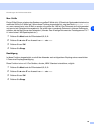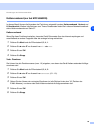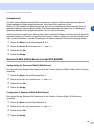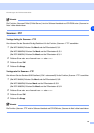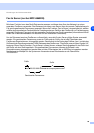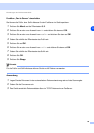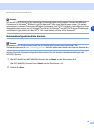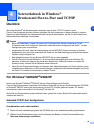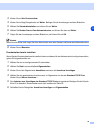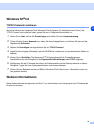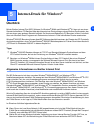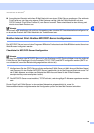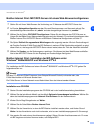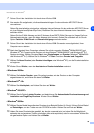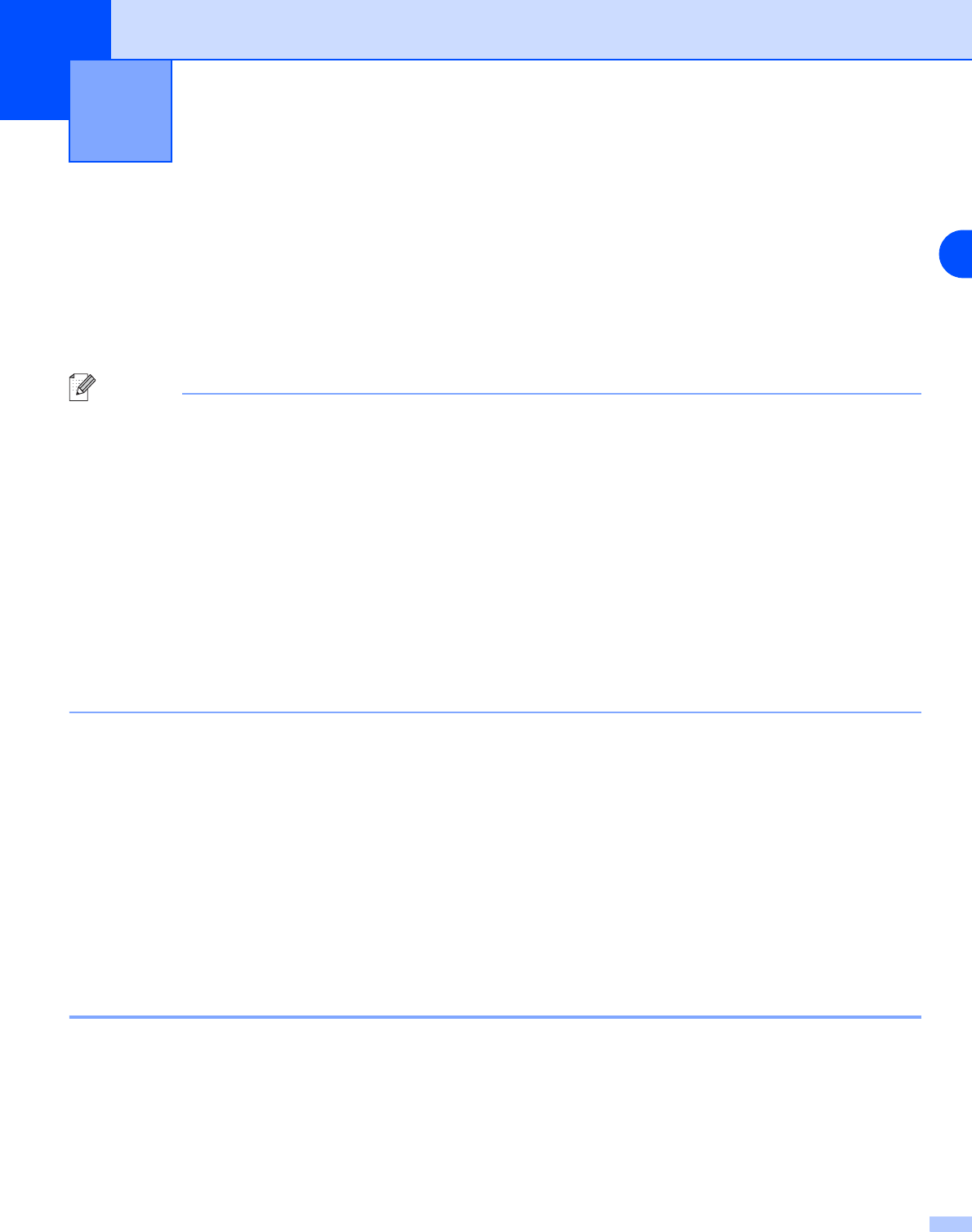
4
32
4
Netzwerkdruck in Windows
®
Drucken mit Peer-to-Peer und TCP/IP
Überblick
Wenn Sie Windows
®
als Betriebssystem verwenden und mit dem TCP/IP-Protokoll in einer
Peer-to-Peer-Umgebung drucken möchten, befolgen Sie die Anweisungen in diesem Kapitel. In diesem
Kapitel wird das Installieren der Netzwerksoftware und des Druckertreibers, die Sie für den Einsatz Ihres
Netzwerkdruckers benötigen, beschrieben.
Hinweis
• Bevor Sie weiterlesen, müssen Sie zuerst die IP-Adresse Ihres Geräts konfigurieren. Ist die
IP-Adresse noch nicht konfiguriert, dann siehe Netzwerkdrucker konfigurieren auf Seite 7, um das
Konfigurieren jetzt vorzunehmen.
• Vergewissern Sie sich, dass der Hostcomputer und der MFC/DCP-Server entweder im gleichen
Subnetzwerk sind, oder dass andernfalls der Router für die Datenübertragung zwischen den beiden
Geräten richtig konfiguriert ist.
• Das Standardkennwort für den Brother-MFC/DCP-Server lautet „access“.
• Falls Sie Personal Firewall-Software (z. B. die Internetverbindungsfirewall unter Windows XP)
benutzen, müssen Sie diese vor der Installation deaktivieren. Sobald Sie sicher sind, dass Sie
drucken können, können Sie die Software wieder aktivieren.
• Wenn Sie mit Druckwarteschlangen im Netzwerk oder Netzwerkfreigabe (nur Druck) arbeiten, siehe
Installation beim Gebrauch von Druckwarteschlangen im Netzwerk oder Netzwerkfreigabe (nur Druck)
auf Seite 73 für weitere Informationen zu diesem Thema.
Für Windows
®
98/Me/NT
®
/2000/XP
Nutzer von Windows
®
98/Me/NT
®
/2000/XP können Druckaufträge mit der Brother
Peer-to-Peer-Drucksoftware verschicken. Die Software finden Sie auf der dem Gerät beiliegenden CD-ROM.
In Windows
®
2000/XP kann auch übers Internet mit dem IPP-Protokoll gedruckt werden. Für weitere
Informationen siehe Internet-Druck für Windows
®
auf Seite 35.
Wenn Sie den Druckertreiber bereits installiert haben, gehen Sie zu dem Abschnitt Druckertreiber bereits
installiert auf Seite 33.
Standard-TCP/IP-Port konfigurieren
Druckertreiber noch nicht installiert
1
Starten Sie das Installationsprogramm der CD-ROM wie in der Installationsanleitung beschrieben.
2
Wählen Sie die Modellbezeichnung und Ihre Sprache (bei Bedarf), klicken Sie anschließend auf
Optionale Anwendungen installieren.